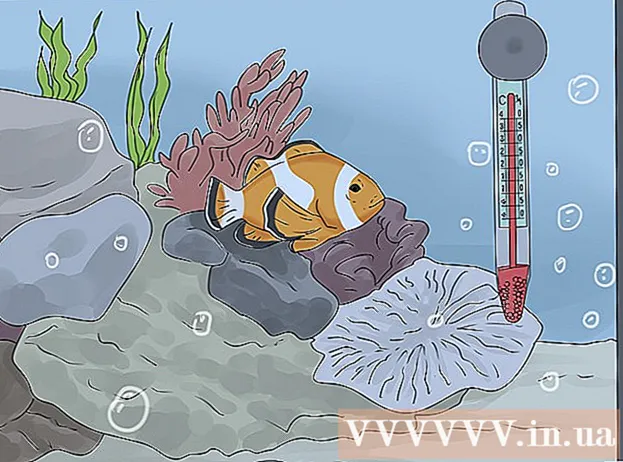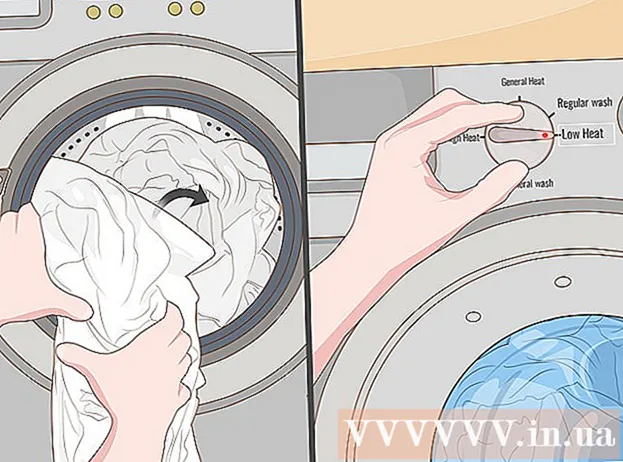Auteur:
Roger Morrison
Denlaod Vun Der Kreatioun:
25 September 2021
Update Datum:
21 Juni 2024

Inhalt
- Ze trëppelen
- Method 1 vun 3: Spär Android 4.4 an eeler Pëllen
- Method 2 vun 3: Späert e Samsung Apparat aus
- Method 3 vun 3: Zréck op d'Fabréck Astellungen
- Tipps
Dësen Artikel léiert Iech wéi een en Android Tablet entlooss wann Dir de Spärbildschierm PIN oder Muster net erënnert.
Ze trëppelen
Method 1 vun 3: Spär Android 4.4 an eeler Pëllen
 Gitt e falsche PIN oder Muster 5 Mol an. Wann Dir en Tablet benotzt deen Android 4.4 oder méi al benotzt, kënnt Dir en agebaute Mechanismus benotze fir dëst z'ëmgoen an Är Tablet opzemaachen. Dës Feature gouf vum Android 5.0 (Lollipop) erofgeholl.
Gitt e falsche PIN oder Muster 5 Mol an. Wann Dir en Tablet benotzt deen Android 4.4 oder méi al benotzt, kënnt Dir en agebaute Mechanismus benotze fir dëst z'ëmgoen an Är Tablet opzemaachen. Dës Feature gouf vum Android 5.0 (Lollipop) erofgeholl. - Dës Method erfuerdert datt Är Tablet aktuell mat engem Funk Netz verbonne sinn.
 Dréckt op de Forgot PIN / Muster / Passwuert Knäppchen. Ären Apparat ënnerstëtzt dës Funktioun net wann dëse Knäppchen net no 5 falschen Versich erschéngt.
Dréckt op de Forgot PIN / Muster / Passwuert Knäppchen. Ären Apparat ënnerstëtzt dës Funktioun net wann dëse Knäppchen net no 5 falschen Versich erschéngt.  Gitt Är Google E-Mail Adress a Passwuert an. Gitt sécher datt dëst dee selwechte Google Kont ass deen Dir benotzt fir Iech op Ärem Tablet unzemellen.
Gitt Är Google E-Mail Adress a Passwuert an. Gitt sécher datt dëst dee selwechte Google Kont ass deen Dir benotzt fir Iech op Ärem Tablet unzemellen.  Dréckt Log in.
Dréckt Log in. Öffnen Gmail op engem anere Computer oder Apparat. Dir kritt eng E-Mail fir de Passwuert zréckzesetzen.
Öffnen Gmail op engem anere Computer oder Apparat. Dir kritt eng E-Mail fir de Passwuert zréckzesetzen.  Öffnen de Message deen Dir vu Google krut. Dëst kann am Tab Updates sinn.
Öffnen de Message deen Dir vu Google krut. Dëst kann am Tab Updates sinn.  Klickt op de Link an der E-Mail. Dëst féiert Iech zu enger Form fir en neie Spärcode ze kreéieren.
Klickt op de Link an der E-Mail. Dëst féiert Iech zu enger Form fir en neie Spärcode ze kreéieren.  Erstellt en neie PIN, Passwuert oder Muster. Dëst wäert Är nei temporär Spärsequenz sinn.
Erstellt en neie PIN, Passwuert oder Muster. Dëst wäert Är nei temporär Spärsequenz sinn.  Benotzt Ären neie Muster fir Ären Apparat ze entlaaschten. Et kann e puer Minutten daueren ier den Tablet mat der neier Spärmethod opgespaart gëtt.
Benotzt Ären neie Muster fir Ären Apparat ze entlaaschten. Et kann e puer Minutten daueren ier den Tablet mat der neier Spärmethod opgespaart gëtt.  Set eng nei PIN. Wann Dir den Apparat opgespaart hutt, musst Dir en neie Code oder Muster an der Astellungs App am Écran gespaarten Menü setzen.
Set eng nei PIN. Wann Dir den Apparat opgespaart hutt, musst Dir en neie Code oder Muster an der Astellungs App am Écran gespaarten Menü setzen.
Method 2 vun 3: Späert e Samsung Apparat aus
 Öffnen e Browser op engem anere Computer oder Apparat. Wann Dir e Samsung Tablet hutt deen an Ärem Samsung Kont ënnerschriwwe gëtt, kënnt Dir de Find My Mobile Online Tool benotze fir Äert Bildschierm ze spären.
Öffnen e Browser op engem anere Computer oder Apparat. Wann Dir e Samsung Tablet hutt deen an Ärem Samsung Kont ënnerschriwwe gëtt, kënnt Dir de Find My Mobile Online Tool benotze fir Äert Bildschierm ze spären.  Géi op Fannt Meng Mobile Websäit.
Géi op Fannt Meng Mobile Websäit. Mellt Iech op Äre Samsung Kont un. Dir musst op Ärem Tablet mat engem Samsung Kont ugemellt sinn. Dir musst dëse Kont erstellen wann Dir d'Tablet opbaut.
Mellt Iech op Äre Samsung Kont un. Dir musst op Ärem Tablet mat engem Samsung Kont ugemellt sinn. Dir musst dëse Kont erstellen wann Dir d'Tablet opbaut. - Wann Dir kee Samsung Kont hutt, sollt Dir eng vun den anere Methoden an dësem Artikel probéieren.
- Klickt op Spär mäi Schierm. Dëst ass op der linker Säit vun der Find My Mobile Websäit.
- Klickt op Spär.
 Wait fir den Ecran ze Spär. Et kann e puer Minutten daueren ier d'Signal entspäert fir op Ärem Tablet ze kommen.
Wait fir den Ecran ze Spär. Et kann e puer Minutten daueren ier d'Signal entspäert fir op Ärem Tablet ze kommen.
Method 3 vun 3: Zréck op d'Fabréck Astellungen
 Dréckt a gedreckt den Power Button vun der Tablet. Wann Dir Ären Apparat net opléise kënnt, ass Är eenzeg Optioun zréck an d'Fabréck Astellungen. Dëst wäert de Passwuert läschen, awer Dir verléiert och all Daten op Ärem Tablet. Dir kënnt all Är E-Mailen, Akeef, Appdownloads an Astellunge restauréieren andeems Dir Iech aloggt wann Dir alles zréckgesat hutt.
Dréckt a gedreckt den Power Button vun der Tablet. Wann Dir Ären Apparat net opléise kënnt, ass Är eenzeg Optioun zréck an d'Fabréck Astellungen. Dëst wäert de Passwuert läschen, awer Dir verléiert och all Daten op Ärem Tablet. Dir kënnt all Är E-Mailen, Akeef, Appdownloads an Astellunge restauréieren andeems Dir Iech aloggt wann Dir alles zréckgesat hutt.  Press Desaktivéieren. Dëst wäert Ären Android Apparat ausschalten.
Press Desaktivéieren. Dëst wäert Ären Android Apparat ausschalten.  Iwwerdeems d'Tablet ausgeschalt ass, dréckt an hält de "Volume Down" Knäppchen. Dir wäert elo Erhuelung Modus gitt. D'Knäppchenkombinatioun fir an dëse Modus eranzekommen kann ofhängeg vum spezifeschen Apparat sinn.
Iwwerdeems d'Tablet ausgeschalt ass, dréckt an hält de "Volume Down" Knäppchen. Dir wäert elo Erhuelung Modus gitt. D'Knäppchenkombinatioun fir an dëse Modus eranzekommen kann ofhängeg vum spezifeschen Apparat sinn.  Dréckt a gedréckt den Power Button wärend de Volume Down Button gedréckt ass. Dëst wäert de Recovery-Modus op vill Geräter initiéieren.
Dréckt a gedréckt den Power Button wärend de Volume Down Button gedréckt ass. Dëst wäert de Recovery-Modus op vill Geräter initiéieren.  Halt béid Knäppercher gedréckt bis de Startmenu erschéngt. Wann de Startmenü net erschéngt an Ären Apparat neistart normalerweis, musst Dir vläicht eng aner Knäppkombinatioun benotze fir an de Recovery-Modus ze goen. Sicht online no "Recovery Mode" + de Modell vun Ärem Android Apparat.
Halt béid Knäppercher gedréckt bis de Startmenu erschéngt. Wann de Startmenü net erschéngt an Ären Apparat neistart normalerweis, musst Dir vläicht eng aner Knäppkombinatioun benotze fir an de Recovery-Modus ze goen. Sicht online no "Recovery Mode" + de Modell vun Ärem Android Apparat.  Dréckt de Volume Down Knäppchen bis de Recovery Mode erschéngt. Dir kënnt duerch d'Méiglechkeete vum Menü scrollen andeems Dir d'Volume Buttons erhéijen a verréngeren.
Dréckt de Volume Down Knäppchen bis de Recovery Mode erschéngt. Dir kënnt duerch d'Méiglechkeete vum Menü scrollen andeems Dir d'Volume Buttons erhéijen a verréngeren.  Dréckt den Power Button fir de Recovery Mode ze wielen. Den Power Button wielt déi markéiert Optioun am Menu.
Dréckt den Power Button fir de Recovery Mode ze wielen. Den Power Button wielt déi markéiert Optioun am Menu.  Wielt wëschen Date / Fabréck zréckgesat. Benotzt de Volume Down Knäppchen fir se ze markéieren an de Power Button fir se ze wielen.
Wielt wëschen Date / Fabréck zréckgesat. Benotzt de Volume Down Knäppchen fir se ze markéieren an de Power Button fir se ze wielen.  Wielt Jo. Dëst start de Reset-Prozess. All Är Donnéeë gi geläscht.
Wielt Jo. Dëst start de Reset-Prozess. All Är Donnéeë gi geläscht.  Waart bis Ären Apparat zréckgesat gëtt. Dëst kann 20-30 Minutten daueren.
Waart bis Ären Apparat zréckgesat gëtt. Dëst kann 20-30 Minutten daueren.  Restart den Apparat no zréckgesat. Wann d'Tablette de Reset fäerdeg ass, musst Dir de Setup-Prozess nach eng Kéier duerchgoen, sou wéi Dir den Apparat kaaft hutt. Wärend dësem Prozess kënnt Dir Iech op Äre Google Kont umellen an Är Akeef an Astellunge restauréieren.
Restart den Apparat no zréckgesat. Wann d'Tablette de Reset fäerdeg ass, musst Dir de Setup-Prozess nach eng Kéier duerchgoen, sou wéi Dir den Apparat kaaft hutt. Wärend dësem Prozess kënnt Dir Iech op Äre Google Kont umellen an Är Akeef an Astellunge restauréieren.
Tipps
- Op ville Android Apparater gëtt et keen einfache Wee fir op den Apparat ze kommen wann de PIN oder den Ecran Spärmuster vergiess gouf, op d'mannst net ouni all Daten ze läschen. Dëst ass eng Sécherheetsmoossnam fir ze verhënneren datt Är perséinlech Informatioune geklaut ginn wann Ären Apparat geklaut gëtt.